Cara membuat tabel harga Joomla dengan Droptables
Tabel harga, pada dasarnya, adalah salah satu hal terpenting ketika kami ingin menunjukkan kepada pelanggan atau pengguna paket dan opsi yang ditawarkan di situs web kami, dan ini bisa sangat sulit untuk dibuat dan, sering kali, pengembang bisa jadi dibutuhkan tetapi jangan khawatir! Droptables hadir untuk membantu kami..
Droptables menawarkan banyak alat dan opsi untuk menyesuaikan tabel kami, mengubahnya menjadi tabel harga terbaik, dan juga membuatnya sesuai dengan situs kami! Kami akan dapat menunjukkan kepada pengguna kami semua layanan yang kami tawarkan dengan cara terbaik dan termudah :)
Perhatian webmaster Joomla!
Sempurnakan situs web klien Anda dengan Droptables . Buat dan kelola tabel yang dinamis dan menakjubkan secara visual dengan mudah.
Buat klien Anda terkesan dengan presentasi data profesional.
Daftar Isi
Buat tabel harga Joomla dalam hitungan detik
Di bagian posting ini, kita akan melihat betapa mudahnya membuat tabel harga menggunakan Droptables dan Joomla 4 menggunakan template yang tersedia di opsi tabel.
Pertama-tama, kita harus pergi ke dasbor Droptables , untuk ini, buka Components > Droptables.
Jika Anda ingin melanjutkan, klik ok, dan tabel akan dibuat secara otomatis.
Semudah menggunakan pengelola tabel biasa dengan semua opsi penyesuaian yang tersedia tetapi langsung di dasbor Joomla Anda.
Sekarang katakanlah kita ingin menambahkan/mengedit tombol seperti tombol "Tambahkan ke troli" di tabel harga saat ini atau elemen lainnya, itu juga mudah! Klik 2 kali sel dan editor HTML yang tersedia di Artikel Anda akan muncul di mana Anda dapat menggunakan lebih banyak alat untuk menyisipkan elemen dan menambahkan HTML juga.
Pilihannya tidak terbatas!
Mengedit tabel untuk membuatnya tersedia di situs Anda tidak semudah sekarang.
Masukkan tabel Anda di artikel Joomla Anda
Ini akan membuka dasbor Droptables di pop-up di mana kita dapat membuat tabel baru, mengeditnya dan menggunakan komponen seperti jika Anda berada di dasbor normal.
Untuk menyisipkan tabel, pilih tabel yang ingin kita tambahkan, lalu klik Sisipkan Tabel Ini .
Sekarang yang perlu Anda lakukan adalah mempublikasikan artikel Anda, dan selesai! Semua keajaiban dilakukan ;)
Memanggil semua webmaster Joomla!
Sederhanakan pembuatan dan pengelolaan tabel untuk situs web klien dengan Droptables . Dari tabel harga hingga perbandingan data, ekstensi ini menawarkan fitur canggih dan alat pengeditan yang intuitif.
Tingkatkan layanan desain web Anda hari ini!
Gunakan pengelola tabel Joomla terbaik untuk menampilkan data Anda
Tabel biasanya merupakan bagian penting dari situs web karena digunakan untuk menampilkan data penting, dan Droptables menawarkan banyak opsi untuk mempermudah pekerjaan dan menambahkan tabel agar terlihat sangat profesional, dengan alat seperti mengimpor data dan gaya dari Excel atau Google Sheets, hubungkan tabel Anda dengan database Anda dan banyak fitur luar biasa lainnya!
Apa yang kamu tunggu? Buka di sini dan dapatkan ekstensi Anda sendiri;)
Saat Anda berlangganan blog ini, kami akan mengirimi Anda email bila ada pembaruan baru di situs sehingga Anda tidak akan melewatkannya.

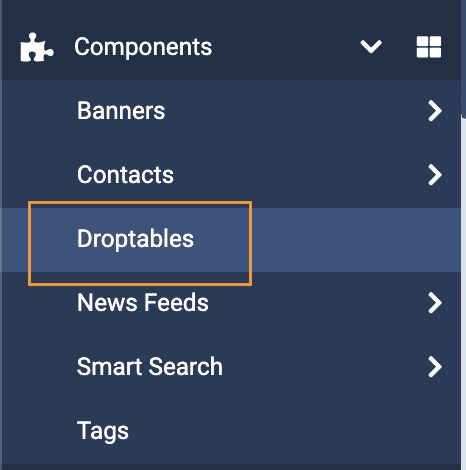
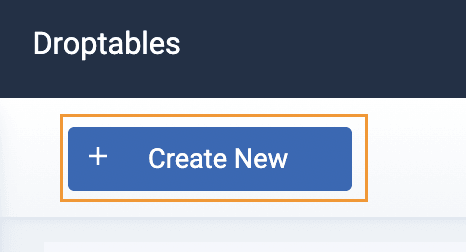
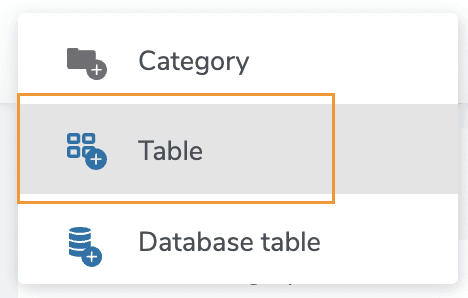
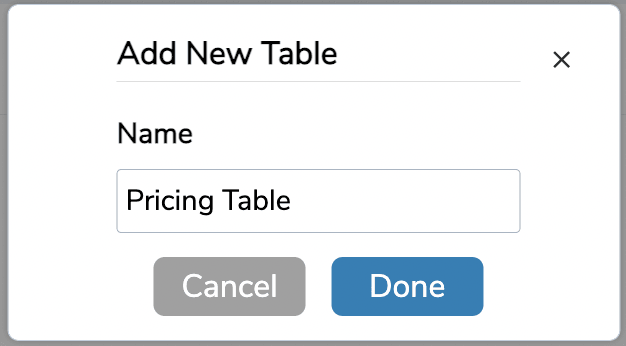
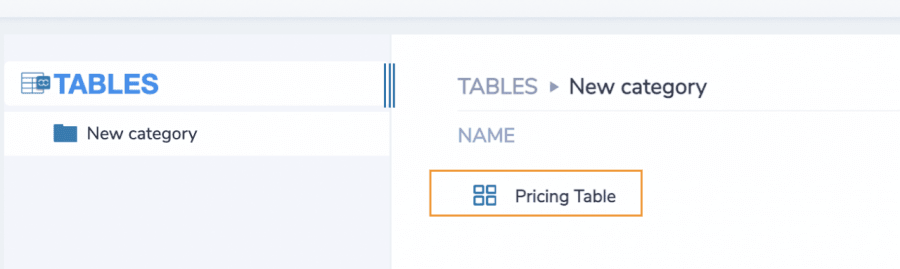
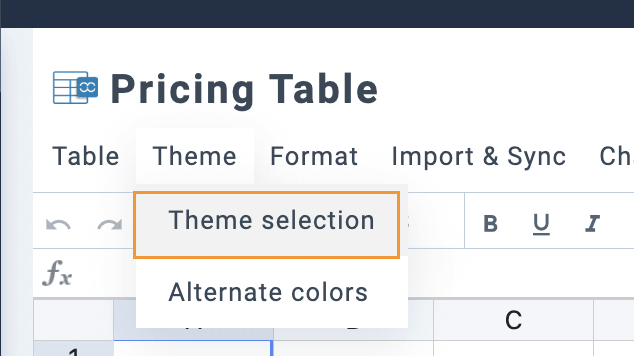
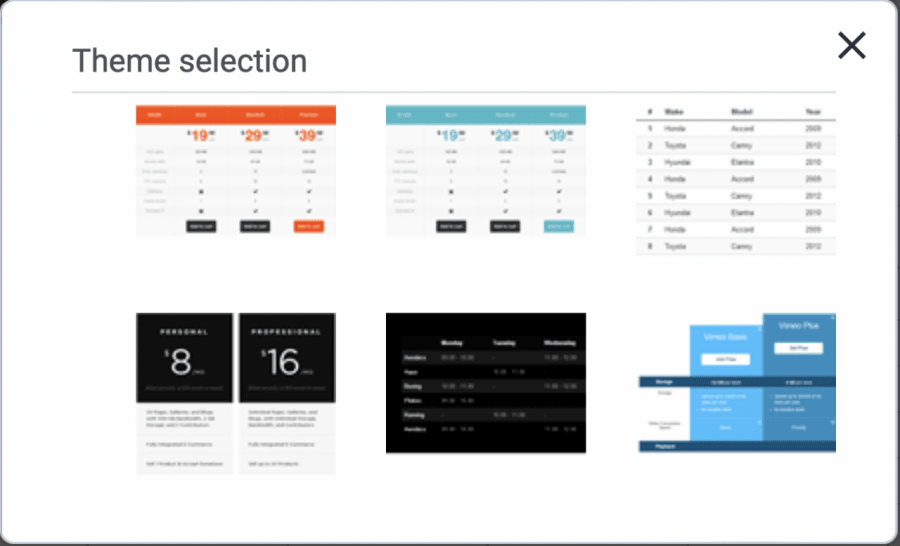
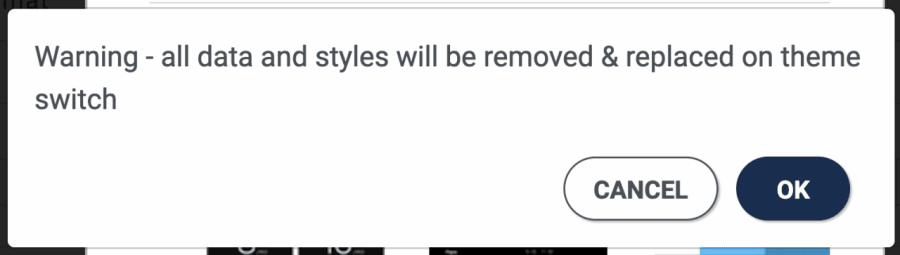
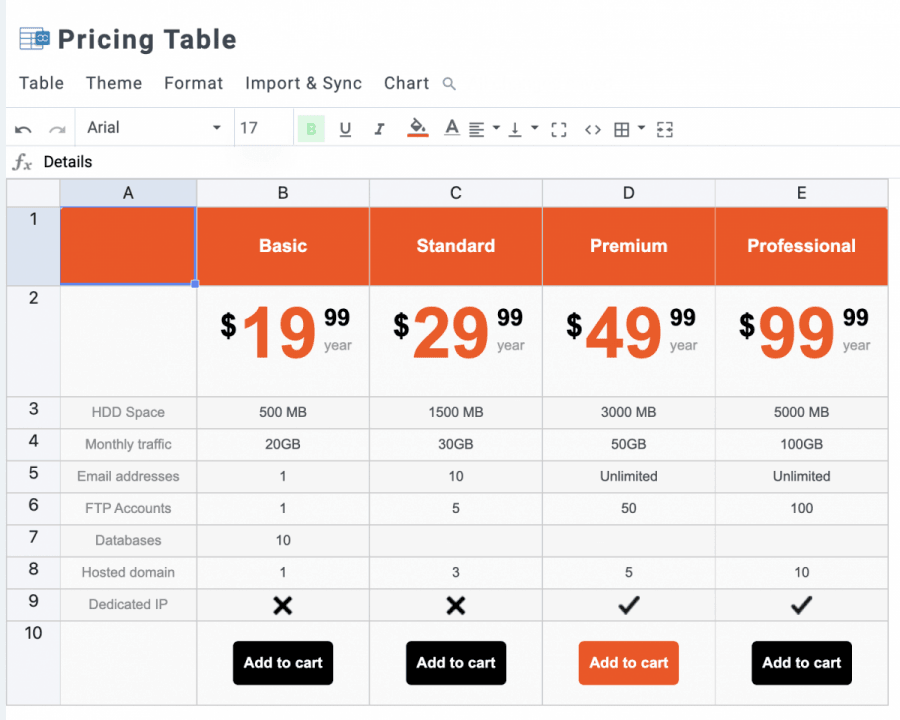
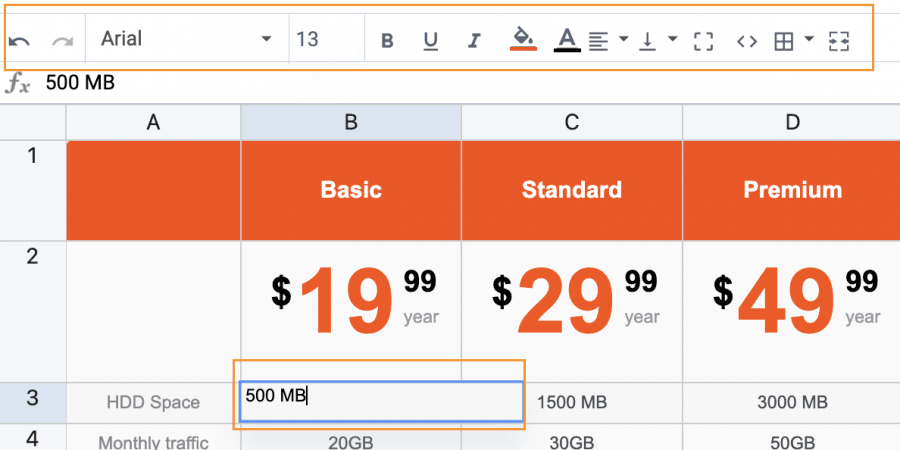
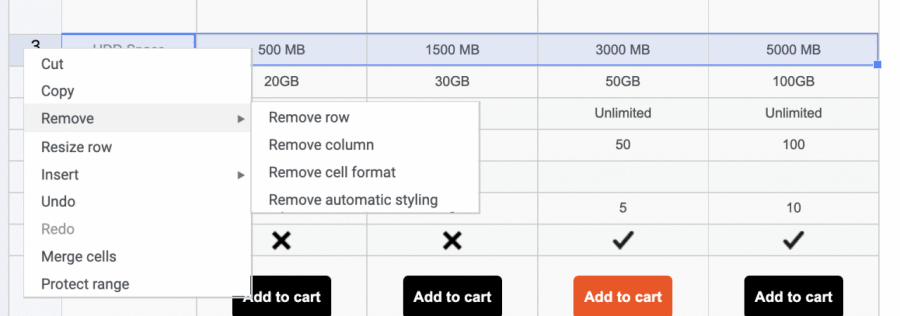
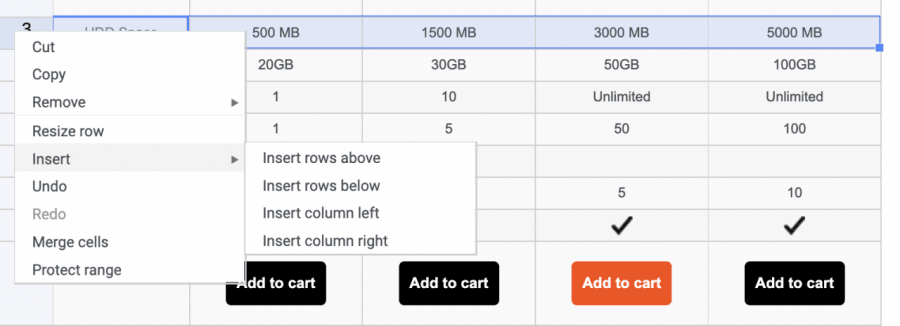
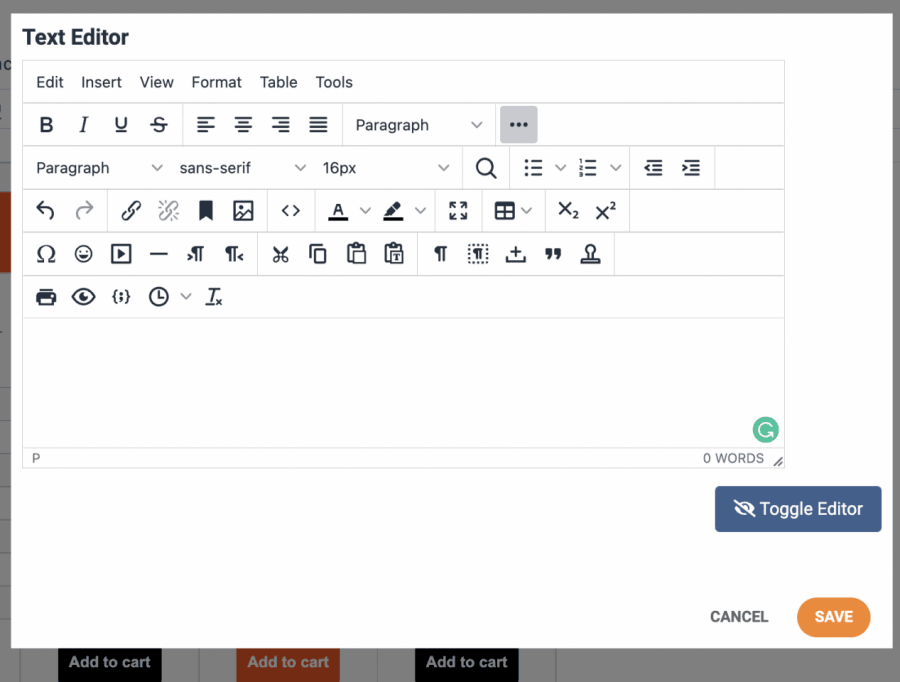
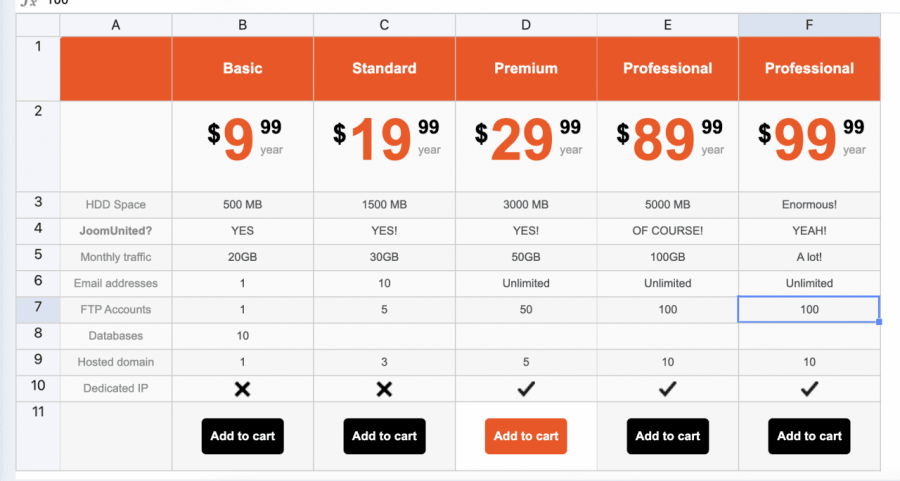
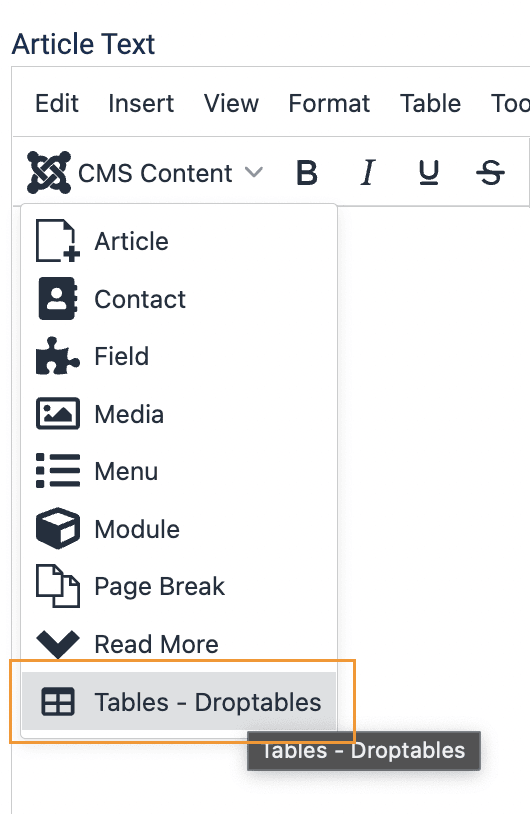
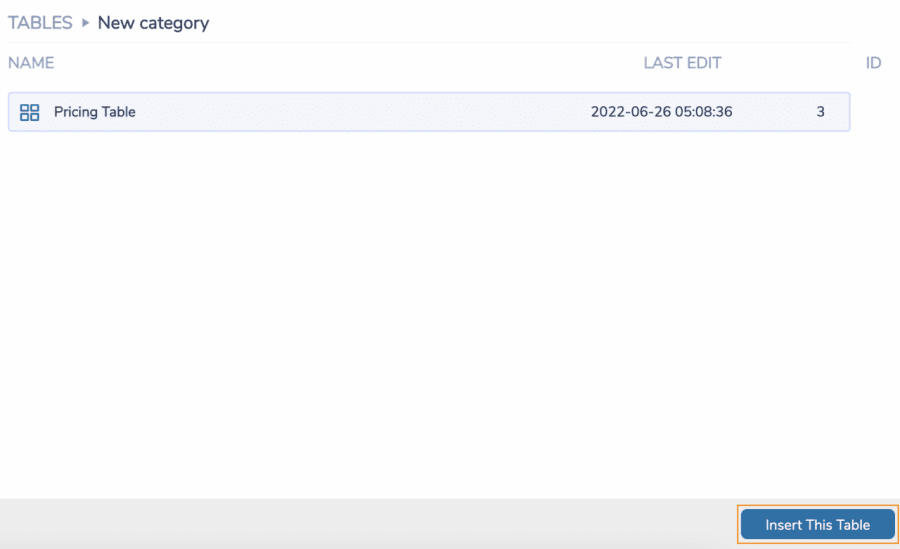
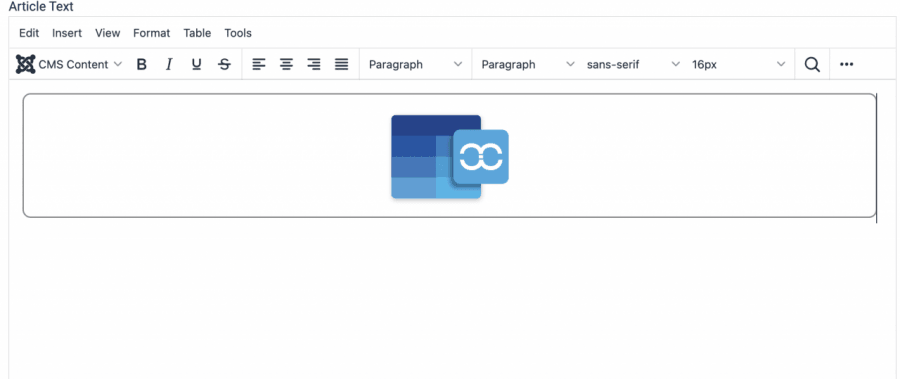
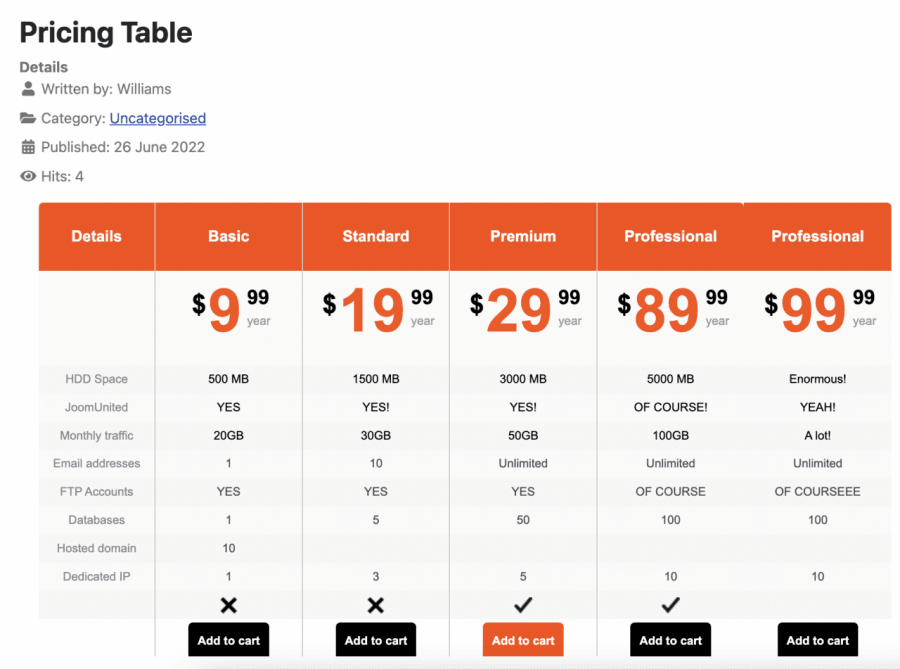

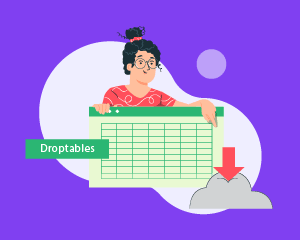
Komentar